¿Dónde está la pestaña Desarrollador en Excel 2013?
El sistema de navegación en Microsoft Excel 2013 se basa en una cinta de herramientas y opciones en la parte superior de la ventana. Las diferentes configuraciones y características se organizan en pestañas apropiadas, lo que le permite encontrar la configuración que necesita cambiar. Por ejemplo, podría usar una opción en la pestaña Fórmulas para agregar una fórmula concatenada a su hoja de cálculo.
Pero hay pestañas en Excel 2013 que no están incluidas en la cinta de navegación de forma predeterminada, y la pestaña Desarrollador es una de ellas. Esta pestaña contiene algunas herramientas útiles, como Macros, por lo que muchas personas eventualmente necesitarán habilitarla. Afortunadamente, esto se puede lograr en solo unos pocos pasos siguiendo nuestro tutorial en el artículo a continuación.
Cómo mostrar la pestaña Desarrollador en Excel 2013
Los pasos en este artículo fueron escritos para Microsoft Excel 2013. Sin embargo, los pasos son similares en otras versiones de Microsoft Excel también. Por ejemplo, este artículo le mostrará cómo habilitar la pestaña Desarrollador en Excel 2010. Una vez que haya personalizado la cinta para mostrar la pestaña Desarrollador, permanecerá allí para cualquier otro archivo que abra en Excel 2013.
Paso 1: abre Microsoft Excel 2013.
Paso 2: haz clic en la pestaña Archivo en la esquina superior izquierda de la ventana.

Paso 3: haga clic en Opciones en la parte inferior de la columna izquierda para abrir la ventana Opciones de Excel .
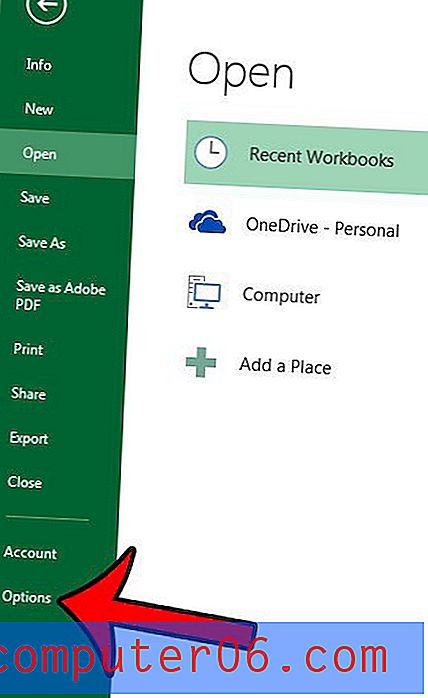
Paso 4: haga clic en la pestaña Personalizar cinta de opciones en el lado izquierdo de la ventana Opciones de Excel .
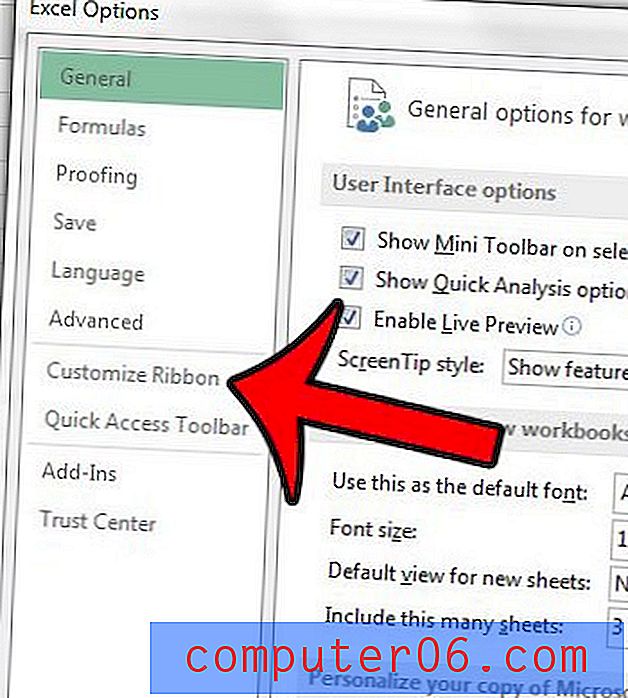
Paso 5: marque la casilla a la izquierda de Developer debajo de la columna Main Tabs en el lado derecho de la ventana.
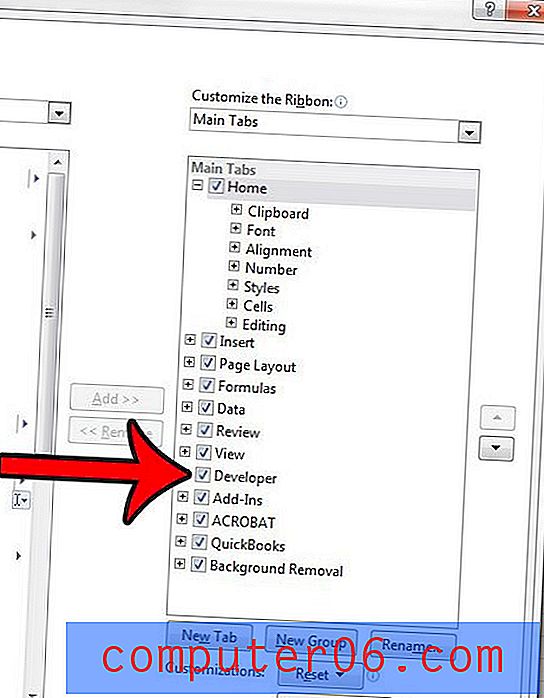
Paso 6: haga clic en el botón Aceptar en la parte inferior de la ventana para agregar la pestaña de desarrollador a la cinta.
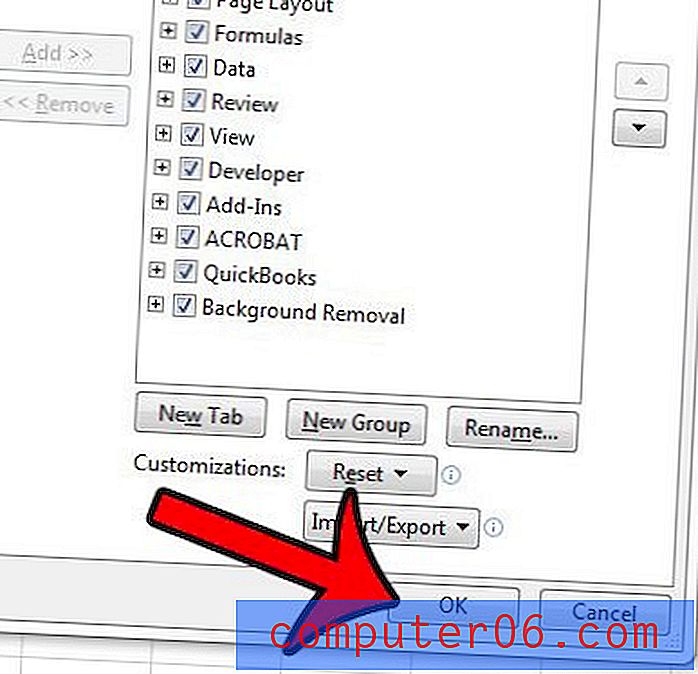
Si luego decide que ya no desea mostrar la pestaña Desarrollador en su cinta, simplemente siga estos pasos nuevamente y desactive la casilla a la izquierda de la pestaña Desarrollador.
¿Tiene un encabezado que necesita eliminar de un archivo en Excel 2013? Esta guía le mostrará cómo hacerlo.



